Kuinka selvittää Windowsin sinisen kuolemanäytön syyn (BSOD)

- 2455
- 329
- Devin Crona
Sisältö
- "Blue Lantern" kytkeytyy odottamatta
- Mitä voidaan oppia sinisellä näytöllä
- Kuinka ottaa käyttöön pienten muistinmuotojen luomisen ja säilyttämisen tehtävä
- Kuinka analysoida miniidampien sisältöä

Jotta kadota, kun sininen ”lyhty” valaisee yhtäkkiä näytölle, sinun on kyettävä etsimään "kasvoilta". Toisin sanoen oppia selvittämään, mikä johti BSOD: n ulkonäköön, arvioida, kuinka kriittinen tilanne on, ja tietää mitä tehdä niin, että sitä ei enää toisteta.
"Blue Lantern" kytkeytyy odottamatta
Windows -prosessissa esiintyy monia virheitä, joista suurin osa järjestelmä eliminoi käyttäjän huomaamatta. Mutta heidän joukossaan on niin vakavaa, että työistunnon jatkaminen tulee mahdottomaksi. Joko syntynyt ongelma uhkaa ikkunoita tai rautaa peruuttamattomilla vaurioilla. Tällaisissa tapauksissa BSOD aukeaa. Järjestelmä näyttää sanovan käyttäjälle: "Anteeksi, ystävä, mutta minulla ei ollut muuta vaihtoehtoa. Jos ei hätätilanteessa, jotain huonoa olisi tapahtunut ".Siniset kuolemanäytöt tapahtuvat missä tahansa lataamisen ja työskentelyn vaiheessa. Ja seuraava johtaa heihin:
- Laitteiden kuljettajien virheellinen toiminta huonon yhteensopivuuden vuoksi käyttöjärjestelmän kanssa, ristiriidassa muiden kuljettajien kanssa, vauriot tai parametrien muutokset.
- Virheellinen ohjelmistotoiminta, useammin se, joka luo omat palvelunsa - virustentorjunta, palomuurit, laiteemulaattorit jne. P.
- Haitallisten ohjelmien tartunta.
- Laitteistoongelmat - RAM -muistin, levyasemien, verkon, äänisovittimien, videojärjestelmien, emolevyn, virtalähteen ja muiden laitteiden toimintahäiriöt.
- Laitteiden yksinkertainen toiminta - ylikuumeneminen, epävakaa voima, kiihtyvyys.
- Tietojen aineenvaihdunnan rikkominen laitteiden välillä - huono yhteys liittimiin, viallisiin kaapeliin ja koulutukseen.
- Laitteen yhteensopimattomuus.
Muuten, yksi BSOD uuden laitteen yhdistämisen jälkeen tietokoneeseen, jos kaikki toimii ilman valituksia tulevaisuudessa, sitä voidaan pitää normina.
Mitä voidaan oppia sinisellä näytöllä
Onneksi suurin osa sinisistä kuolemanäytöistä johtuu ohjelmistovirheistä, jotka käyttäjä voi eliminoida itsenäisesti ja suhteellisen nopeasti, turvautumatta Windowsin asentamiseen uudelleen. Ohjelmaongelmiin on ominaista satunnainen BSOD -aika, jolla on sama tai lähellä virhekoodia.Laitteisto "mustelmat" syntyvät useammin samoissa olosuhteissa (esimerkiksi näytönohjaimen kuormituksen lisääntyessä, yritys avata tilava tiedosto) ja niillä on erilaiset koodit. Tai nämä koodit osoittavat tiettyjen laitteiden ongelmat, kuten: laitteen pääsyn virheet, kyvyttömyys lukea, tunnistus.
Nämä merkit kuitenkin mahdollistavat vain oletuksen tekemisen ongelman syystä. Sen selventämiseksi vaaditaan yksityiskohtaisempia tietoja.
Windows 10: n sininen kuolemanäyttö näyttää tältä:
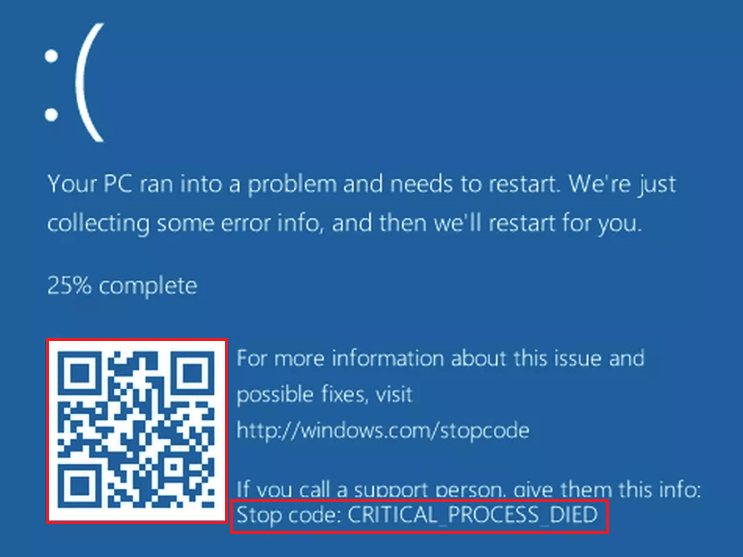
Tietoja sen virheestä on rivi "Lopettaa Koodi". Esimerkissani tämä on kriittinen prosessi kuoli.
Skannaamalla QR -koodi puhelimella, voit mennä sivustolle Ikkunat Com/Stopkoodi, joka sisältää yleisiä vinkkejä vian poistamiseksi. Microsoftin hipit ovat joskus hyödyllisiä, mutta erityisesti tapauksesi syystä ei ole mitään syytä, mikä tarkoittaa, että sinun on etsittävä näitä tietoja toisesta lähteestä, esimerkiksi:
- Tietokonefoorumeilla.
- Erityisesti Docs -verkkosivustolla olevissa viitekirjoissa, jotka koskevat erilaisia virheitä.Micosoft ja muissa paikoissa.
Mutta tämä ei ole kovin täydellistä tietoa. Jokainen virhe on ainutlaatuinen, ja tarkimmat tiedot siitä sisältyy tiedostoon, jonka järjestelmä tallentaa levylle vika -ajankohtana. Nimittäin pienessä muistin kaatopaikassa, jonka opimme analysoimaan. Ja sellaisten tiedostojen luomiseksi sinun on tehtävä useita pieniä asetuksia.
Kuinka ottaa käyttöön pienten muistinmuotojen luomisen ja säilyttämisen tehtävä
Muistin tallentamiseksi kiintolevylle, järjestelmä on välttämätön pumppaustiedostolle, jonka tulisi olla samassa osassa, jossa Windows -kansio. Sen koko voi olla 2 Mt ja paljon muuta.
- Siirry kontekstivalikon läpi kansion ominaisuuksiin "Tietokone".
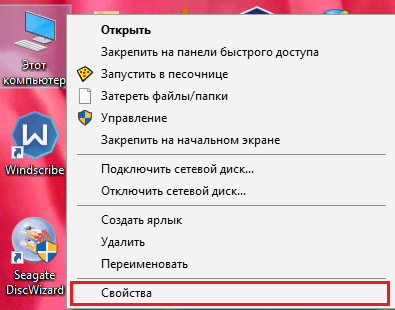
- Napsauta avattavan ikkunan painiketta "Lisäjärjestelmän parametrit".
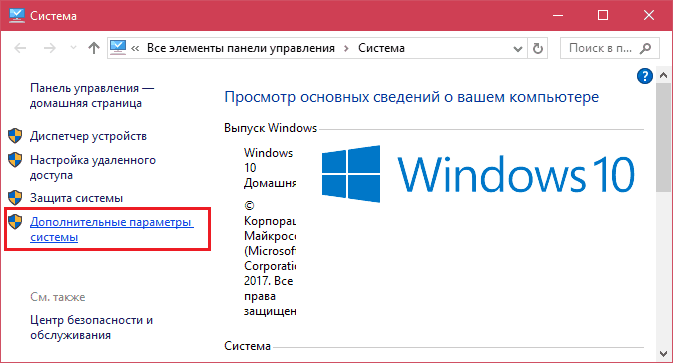
- Ikkunassa "Lastaus ja palautus"Painaa nappia"Vaihtoehdot".
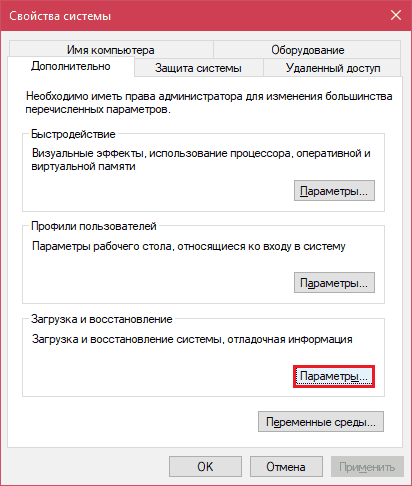
- Uuden ikkunan osassa "Järjestelmävirhe"Luettelosta"Virheenkorjaustieto"Valita"Pieni kaatomuisti". Olkoon säilyttämisen sijainti "%Systemroot%\Minidump"(% Systemroot% on Windows -kansio).
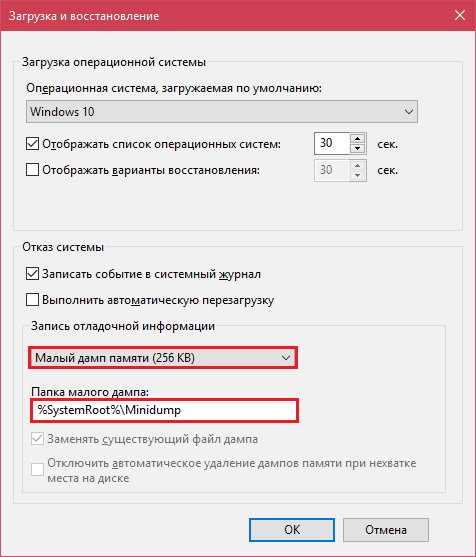
Tässä asetus on valmis. Nyt tietoa BSOD: sta tallennetaan yllä olevaan luetteloon.
Kuinka analysoida miniidampien sisältöä
On olemassa erilaisia tapoja analysoida hätätilanteita Windowsin muistoksi, mutta tutustumme mielestäni eniten käteväksi ja yksinkertaiseksi - ilmaisen hyödyllisyyden avulla Bluescreenview.BluesCreenview on erityisen kätevä siinä mielessä.
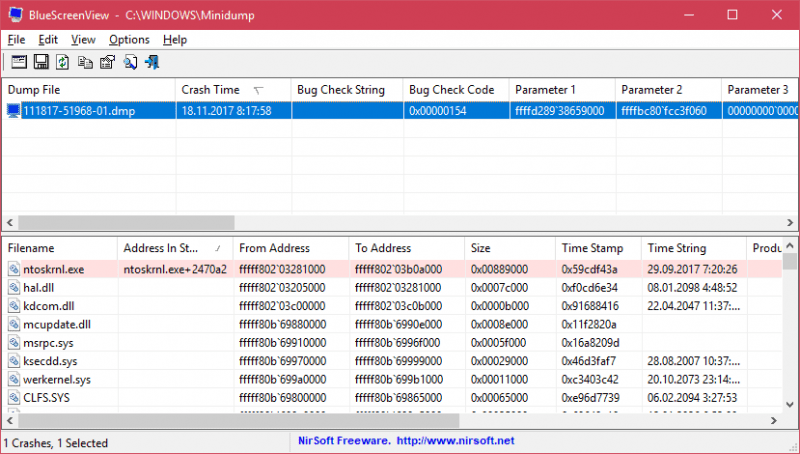
Hyödyllisyysrajapinta on Venäjän kielen puutteesta huolimatta erittäin ystävällinen. Pääikkuna on jaettu kahteen puolikkaaseen. Yllä - MINIDAMPS -taulukko - tiedostot Windows \ Minidump -kansiosta luomisen päivämäärän ja ajankohdan kanssa (sarake Kaatumisaika), virhekoodi heksadesimaalisessa muodossa (sarake Bug Check -koodi), sen neljä parametria ja muuta tietoa. On kuitenkin kätevämpää tarkastella tietyn vikaan liittyvää tietoa erillisessä ikkunassa, joka avautuu kaksoisnapsauttamalla kiinnostuksen kohteena olevaa riviä (esitetty alla). Pääikkuna antaa lisätietoja ongelmasta kokonaisuutena, jos BSOD on tapahtunut toistuvasti. Tapahtumien ja virheiden päivämääriä on helppo seurata, joiden toistettavuus voidaan arvioida ongelman luonteen perusteella.
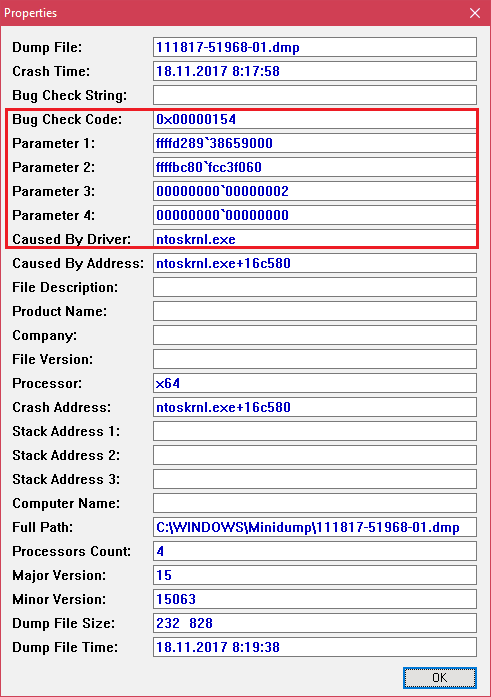
Pääikkunan alaosa näyttää muistiin ladattu ohjaimen hätätilanteessa tietylle kaatopaikalle, joka on osoitettu luetteloon. Pinkin valaistuja linjoja osoittavat tapahtumien virtauksen pinon sisällön, ja niissä mainitut ohjaimet liittyvät suoraan epäonnistumisen syyn.
Analysoimme esimerkiksi yksi pienistä muistin kaatopaikoista virhekoodilla 0x00000154. Sanon etukäteen, että se johtui kiintolevyn silmukan rypistä. Aloitetaan analyysi, katsotaan. Täällä ei ole muuta kuin ntoskrnl.Exe - Windows -ydin, joka ei tietenkään ole syyllinen ongelmaan - pinossa ei yksinkertaisesti ollut ohjainta vian aikana, mutta se on aina läsnä siellä.
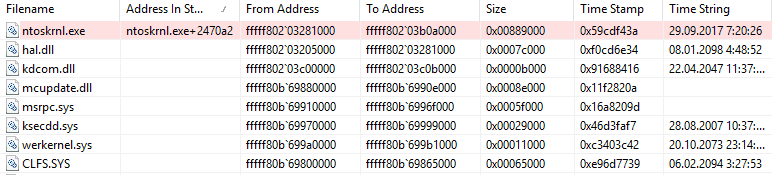
Seuraavaksi tarkastellaan Dumpha -parametrien parametreja. Mikään ei mainita tässä, paitsi ntoskrnl.Exe, se tarkoittaa, että ongelma ei aiheuta kuljettaja.
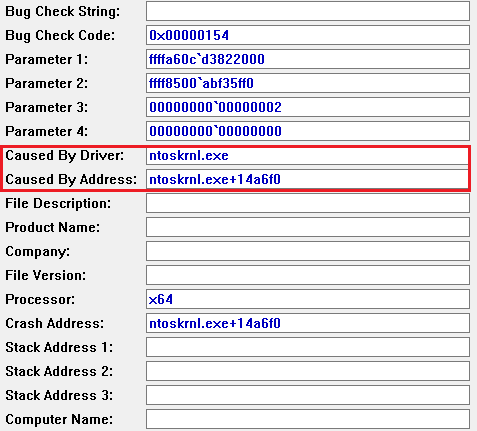
Mene eteenpäin. Microsoft -verkkosivustojen tietojen mukaan virhe 0x00000154 tapahtuu, kun ”tallennuskomponentti havaitsee odottamattoman poikkeuksen” ja on pääsääntöisesti epäuskojen tallennustilojen kanssa.
Tämän version tarkistamiseksi arvioimme indikaattorit S.M.Eräs.R -.T -tietokoneen kiintolevyn t, joita kiintolevyn sentinel -ohjelma seuraa. Onnettomuuspäivänä seuraavien ominaisuuksien muutokset ilmestyivät täällä:
- 188 Komennon aikakatkaisu.
- 199 Ultradman CRC -virhemäärä.
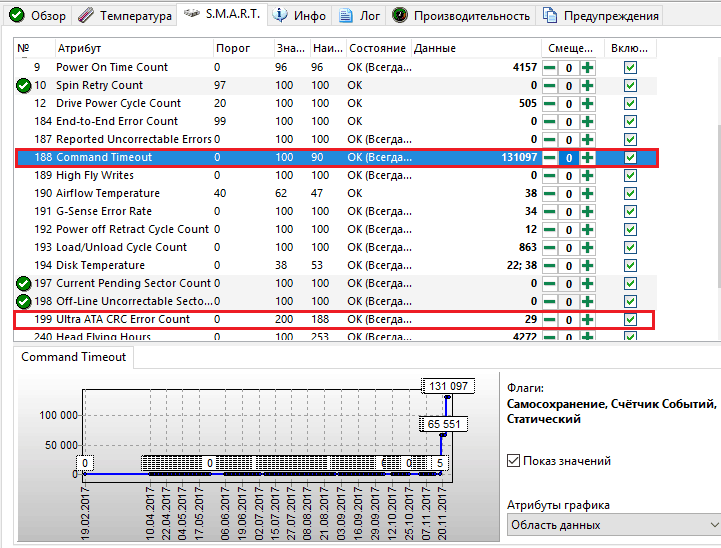
Molemmat osoittavat tiedonsiirron virheet rajapintakaapelin kautta. Kova pintatesti ja tiedostorakenteen todentaminen eivät paljastaneet poikkeamia, joten ongelma ratkaistiin juna korvaamalla.
Harkitse toista sinisen kuolemanäytön tapausta, jonka syy oli Kasperskyn virustorjunta. BSOD tapahtui säännöllisesti Windows 10: n käynnistämisen aikana ja kun tietokone poistuu nukkumistavasta.
Virhe tallennettiin useita kertoja samalla koodilla - 0x000000D1, mikä tarkoittaa seuraavaa: "Ydinohjain yritti käyttää muistisivua IRQL -prosessissa, jolla oli liian korkea prioriteetti". Tällä kertaa Bluescreenview huomautti NDIS -ohjaimen ongelmasta.SYS Vastaa verkkoyhteydestä. Joten on erittäin todennäköistä, että vikalla on ohjelmallinen alkuperä ja se liittyy johonkin, joka käyttää verkkoa.
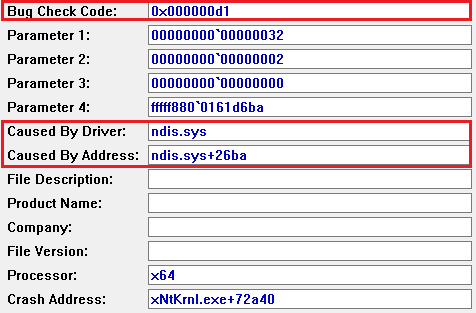
Syyllisen tunnistamiseksi oli tarpeen analysoida sovellusten automaattinen lataus. Tämän tietokoneen käyttöjärjestelmän käynnistämisen varhaisessa vaiheessa ei ole aloitettu liian monia ohjelmia, jotka sallivat Internet -yhteyden, tarkemmin sanottuna yksi Kaspersky. Vahvistaakseen hänen osallistumistaan käännyin jälleen bluesinäyttöön ladattujen kuljettajien luetteloon, ja niiden joukosta löytyi yleensä KL1.Virustentorjuntajuhla.
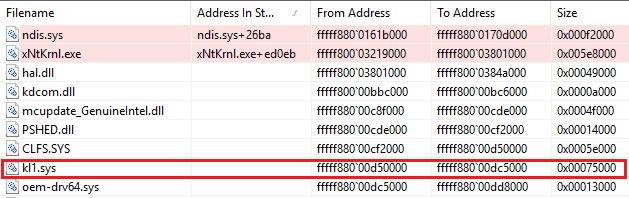
Kasperskyn poistamisen jälkeen siniset näytöt eivät enää hyppineet ulos.
Bluescreenview -apuohjelma antaa sinun analysoida muistin hätätilanteita vastaanotettua paitsi sitä, missä se käynnistetään, vaan myös toisella tietokoneella. Tätä varten sinun ei tarvitse kopioida niitä tietokoneesi Windows \ Minidump -kansioon, joka on ladattu oletusohjelmaan. Kopioi ne mihin tahansa kätevään paikkaan, esimerkiksi työpöydälle ja ilmoita luettelon uuden sijainnin ohjelma, joka tulisi ladata.
Dump -tiedostojen valinnan valinta on valikossa "toiminto"Vaihtoehdot" -"Edistyneet asetukset"(Avautuu yhdistelmällä näppäimiä Ctrl + O) ja sitä kutsutaan"Kuorma seuraavasta Minidump -kansiosta".
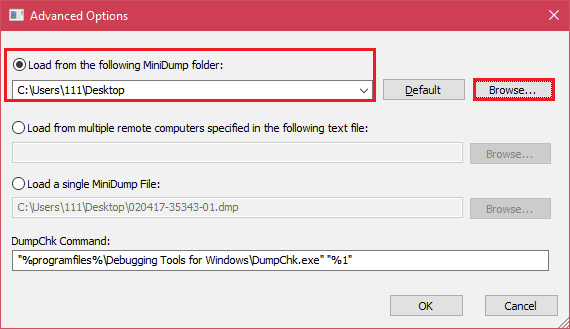
Asentamalla merkki tähän napsauta painiketta "Selata"Ja löydä haluttu luettelo kapellimestarista. Kun haluat palauttaa oletusasetukset, napsauta "Laiminlyönti".
Joten muutamassa minuutissa voit selvittää melkein minkä tahansa ikkunoiden sinisen kuolemanäytön syyn ja tutkinut minidampit aggregaatissa - ongelman lähteen tunnistamiseksi ja sen poistamiseksi onnistuneesti. Muuten, vihjeet, mikä kuljettaja kuuluu, löydät täältä. Niihin liittyvien ongelmien ratkaisemiseksi on myös suosituksia.
- « Tule 60 sekunnissa 3 tapaa estää sivusto heti tietokoneella ilman kolmannen osapuolen ohjelmia
- MSDART - Windowsin palautuslevy, joka kaikilla tulisi olla »

